Приложението Microsoft Photos липсва или не работи в Windows 11/10
Има случаи, в които приложението Windows 11/10 Photos не се показва или изчезва напълно при достъп. Това може да бъде разочароващо, особено когато го използвате като приложение по подразбиране за разглеждане на вашите изображения или редактиране. Прочетете, за да разберете какво трябва да направите, когато откриете, че приложението Photos липсва( Photos App missing) в Windows 11/10.
Приложението Microsoft Photos(Microsoft Photos) липсва в Windows 11/10
Приложението Photos в Windows 10 не е само средство за преглед на изображения, но и основен софтуер за редактиране на изображения, който предлага инструменти за правене на филми и създаване на албуми. Можете дори да добавите 3D ефекти като пеперуди, лазери, експлозии и др. Така че, когато приложението изчезне и вече нямате достъп до него, опитайте да направите следното.
- Поправете или нулирайте приложението Photo
- Стартирайте инструмента за отстраняване на неизправности с приложения на Windows Store(Windows Store Apps) .
- Изчистете кеша на Microsoft Store.
- Опитайте да регистрирате повторно приложението Photos.
- Опитайте да преинсталирате приложението Photos.
- Използвайте алтернативен софтуер.
Нека разгледаме горните методи малко по-подробно.
1] Поправете или нулирайте приложението Photo
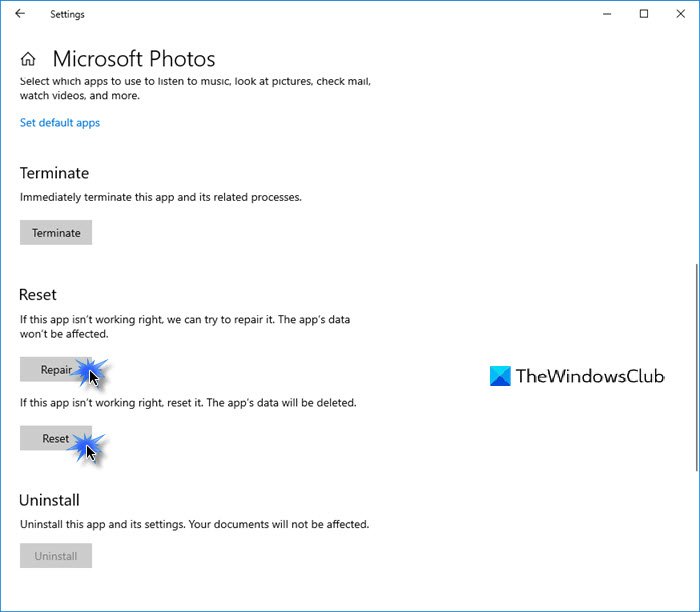
Първо, поправете(Repair) и ако това не работи, нулирайте приложението Photo(Reset the Photo app) и вижте дали това ви помага.
Ще получите тази опция тук -
- Отворете Settings > Apps > Apps и функции.
- Намерете приложението Microsoft Photos и щракнете върху връзката Разширени(Advanced) опции.
2] Стартирайте(Run) инструмента за отстраняване на неизправности с приложения на Windows Store(Windows Store Apps Troubleshooter)
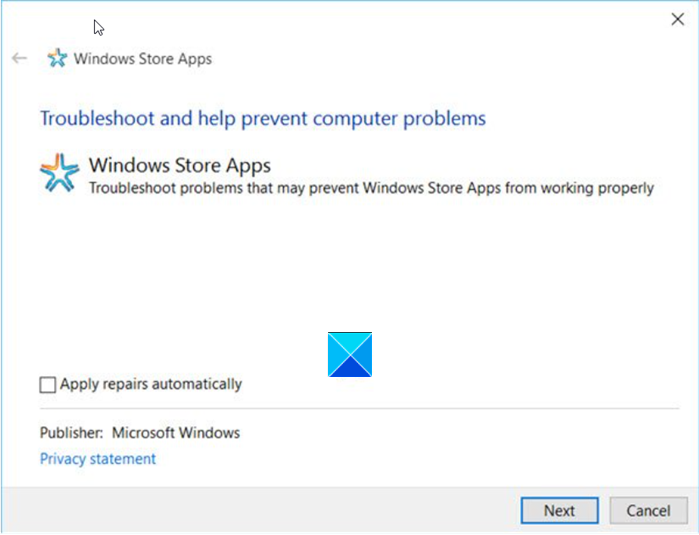
Инструментът за отстраняване на неизправности с приложения в Windows Store(Windows Store Apps Troubleshooter) адресира много от известните проблеми с приложенията, които може да им пречат да работят правилно в Windows . Стартирайте го, за да отстраните проблема.
3] Изчистете кеша на Microsoft Store
Изчиствате ръчно кеша за Microsoft Store,(manually clear the cache for Microsoft Store) като използвате вградения инструмент за команден ред ( WSReset.exe ) и вижте дали това работи.
4] Опитайте(Try) да регистрирате повторно приложението Photos
Отворете Windows PowerShell с помощта на Cortana или Windows Search .
Щракнете с десния бутон(Right-click) върху Windows PowerShell и изберете Изпълни като администратор(Run as administrator) .
Въведете(Enter) следната команда и натиснете клавиша Enter :
Get-AppxPackage -allusers Microsoft.Windows.Photos | Foreach {Add-AppxPackage -DisableDevelopmentMode -Register "$($_.InstallLocation)\AppXManifest.xml"}
Позволете на командата да изпълни своето действие.
Затворете Windows PowerShell.
5] Опитайте да преинсталирате приложението Photos
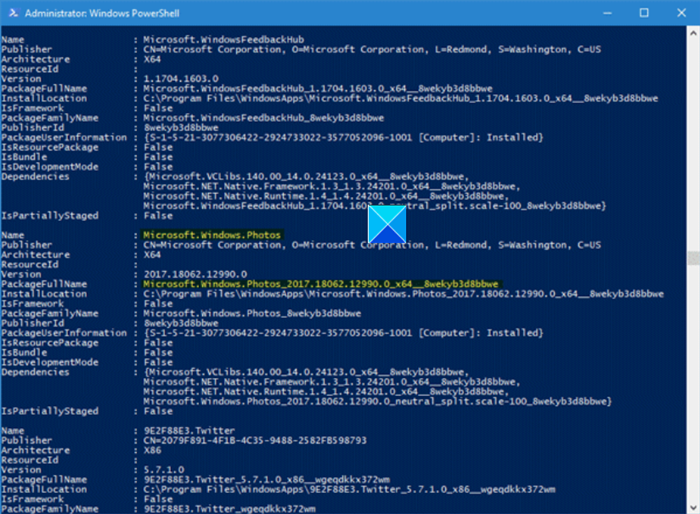
Настройките на Windows 10 не предлагат опция за деинсталиране на приложението Microsoft Photos .
За да го деинсталирате, ще трябва да използвате команда PowerShell(PowerShell Command) и след това да го инсталирате отново с PowerShell(reinstall it again using PowerShell) (уверете се, че сте влезли в Windows 10 с администратор) или директно от Microsoft Store .
Опитайте да го преинсталирате директно от Microsoft Store .
Като алтернатива, нашият безплатен софтуер 10AppsManager ще ви позволи лесно да деинсталирате и преинсталирате приложенията от Windows Store .

Използвайте го и вижте.
6] Използвайте алтернативен софтуер
Като алтернатива можете да използвате безплатно приложение за преглед на изображения и снимки(Free Image and Photo Viewer app) на трета страна .
Дано помогне!
Related posts
Как да пререгистрирате или преинсталирате приложения от Microsoft Store в Windows 11/10
Как да преглеждате HEIC и HEVC файлове в приложението Photos на Windows 11/10
Приложението Photos се срива с грешка във файловата система в Windows 11/10
Използване на приложението iTunes от Microsoft Store на Windows 11/10
Извличайте RAR файлове на Windows 11/10 с помощта на безплатни приложения на Microsoft Store
12 най-добри безплатни приложения на Microsoft Store за Windows 11/10 - 2022
Коригирайте приложенията на Windows, оцветени в сиво в менюто "Старт" в Windows 11/10
Как да създадете пряк път за отваряне на приложения на Microsoft Store в Windows 11/10
Най-добрите приложения за наблюдение на батерията, анализи и статистика за Windows 11/10
Как да използвате Paint за редактиране на снимки в Windows 11/10
Как да спрете приложенията да работят във фонов режим в Windows 11/10
Как да деинсталирате предварително инсталираните приложения на Microsoft Store в Windows 11/10
Най-добрите безплатни приложения за четене на RSS Windows Store за Windows 11/10
Най-добрите приложения за производителност Windows 11/10 от Microsoft Store
Изтеглете приложението Adobe Reader за Windows 10 от Microsoft Store
Най-добрите игри Tower Defense за Windows 11/10
Най-добрите безплатни приложения за речник и речник за Windows 11/10
Приложенията или програмите на Windows се отварят и затварят незабавно в Windows 11/10
URI команди за отваряне на приложения на Microsoft Store в Windows 11/10
Най-добрите зомби игри за Windows 11/10 в Microsoft Store
